Download AnyTrans to Start Your iOS Contents Management Experience!
Come usare AnyTrans
Benvenuto nella guida in linea di AnyTrans. Qui puoi trovare tutti i tutorial dettagliati su come gestire i tuoi contenuti iOS tra dispositivi iOS, dispositivo iOS e computer, dispositivo iOS e iTunes, dispositivo iOS e iCloud, nonché i dati archiviati sui backup di iTunes e iCloud, spostare i dati del dispositivo Android su iTunes, iCloud e dispositivo iOS e organizza la schermata iniziale, personalizza le suonerie e cerca e scarica app per dispositivo iOS. Se hai ancora domande dopo aver letto questa guida, non esitare a contattare il nostro team di supporto e riceverai una risposta entro 24 ore.
Scarica ora *Disponibile per computer Windows e Mac.
Vedi i prezzi * Goditi l'aggiornamento e il supporto a vita.
 Iniziare
Iniziare Trasferimento Rapido
Trasferimento Rapido
 Gestione Foto
Gestione Foto
 Gestione Audio
Gestione Audio
 Gestione Video
Gestione Video
 Gestione File Personali
Gestione File Personali
 iCloud Manager
iCloud Manager
 Libreria iTunes
Libreria iTunes Phone Switcher
Phone Switcher
 Gestione backup
Gestione backup
-
 Gestore dei messaggi sociali
Gestore dei messaggi sociali
-
 Creatore di Suonerie
Creatore di Suonerie -
 Downloader di app
Downloader di app -
 Mirroring dello Schermo
Mirroring dello Schermo
 FAQs
FAQs Need Further Help
Need Further Help
Gestione dei Calendari
Al giorno d'oggi, gli eventi e le attività del calendario sono strettamente associati alla tua vita quotidiana. Quando si tratta di gestire i record nel calendario, AnyTrans potrebbe essere la tua scelta ottica. Con AnyTrans, puoi trasferire i calendari dal dispositivo iOS al computer, eliminare i calendari indesiderati e caricare i calendari sul tuo iCloud. Si prega di fare riferimento alla guida dettagliata per fare buon uso di AnyTrans.
Step 1: Preparazione.
Do as following:
- Apri AnyTrans sul tuo computer
- Collega il tuo dispositivo iOS al computer con il cavo USB
Per impostazione predefinita, AnyTrans rileverà automaticamente il tuo dispositivo iOS. Se non colleghi il tuo dispositivo iOS o il tuo dispositivo iOS non viene riconosciuto, vedrai l'interfaccia "Connetti il tuo iPhone/iPad/iPod".
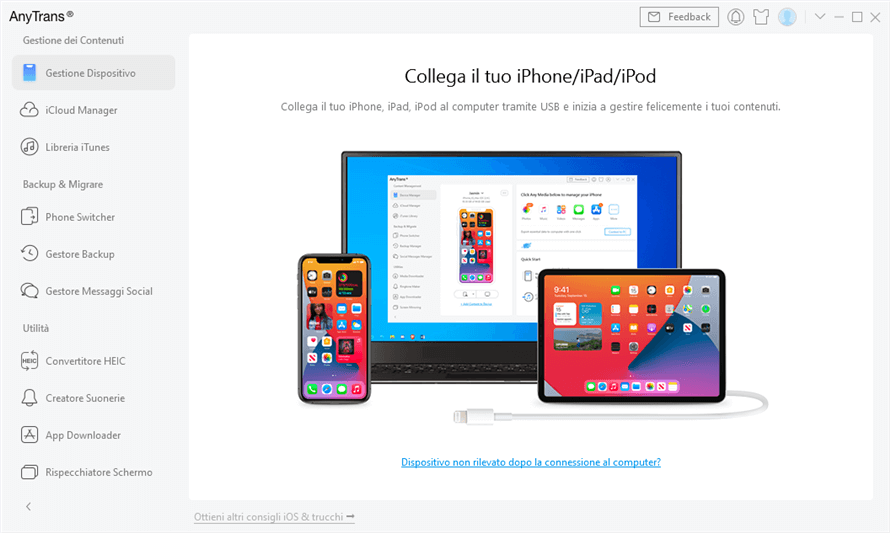
Una volta riconosciuto il tuo dispositivo iOS, verrà visualizzata l'interfaccia di seguito.
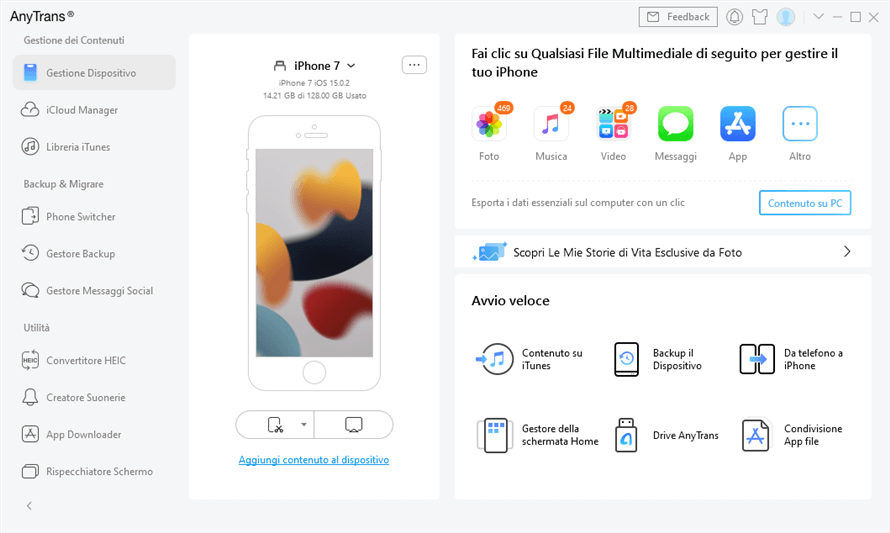
Se AnyTrans non riesce a riconoscere il tuo dispositivo iOS, puoi provare questi passaggi di risoluzione dei problemi per risolvere questo problema.
Step 2: Selezione.
Do as following:
- Scegli l'opzione (Altro) sull'interfaccia
- Fare clic sull'opzione Calendario
Al termine del processo di caricamento, verrà visualizzato il numero totale di calendari sul lato destro dell'icona Calendario. Se non mostra alcun numero nell'icona Calendario, indica che non c'è nessun calendario nel tuo dispositivo.
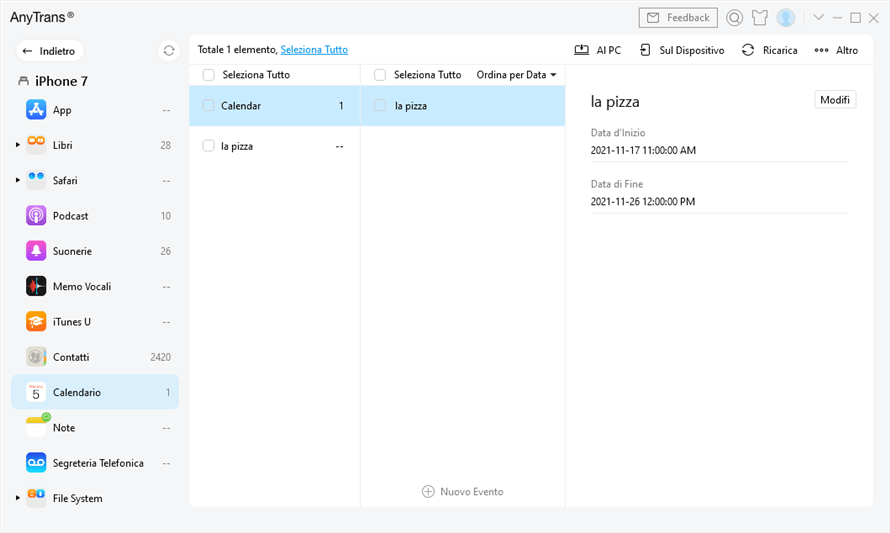
Per fare in modo che AnyTrans rilevi e gestisca i tuoi calendari, devi assicurarti di aver disattivato la connessione iCloud.
Step 3: Trasferimento.
Do as following:
- Scegli i contatti che vuoi trasferire
- Fare clic sul pulsante Al computer
- Scegli il formato di esportazione dei calendari
Ad eccezione del trasferimento dei calendari sul computer, puoi anche eliminare i calendari indesiderati facendo clic sul pulsante Elimina. Se AnyTrans non carica correttamente il tuo calendario, aggiorna la pagina facendo clic sul pulsante Ricarica. Se desideri trasferire i contatti sul tuo iCloud, fai clic sul pulsante Upload.
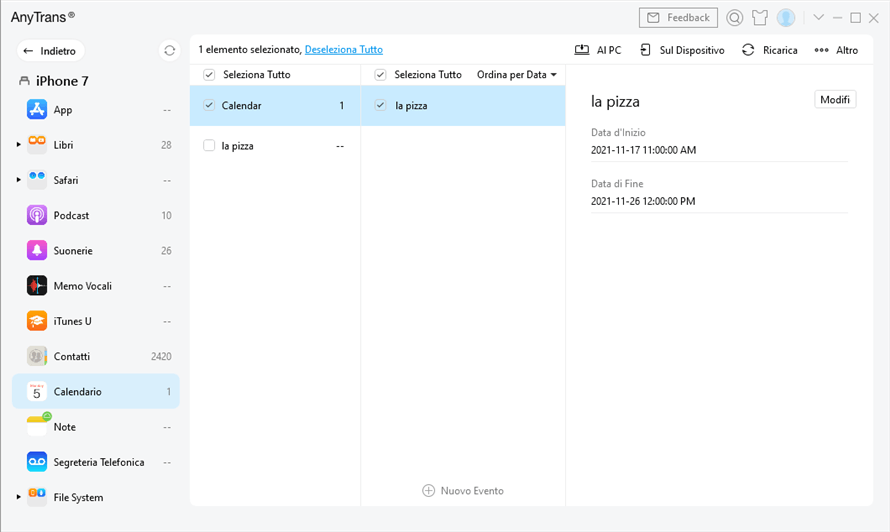
Una volta completato il processo di trasferimento, vedrai la pagina "Trasferimento completato". Per individuare i calendari esportati sul computer, fare clic sul pulsante visualizza i file. Per trasferire più calendari, fai clic sul pulsante trasferire più elementi.
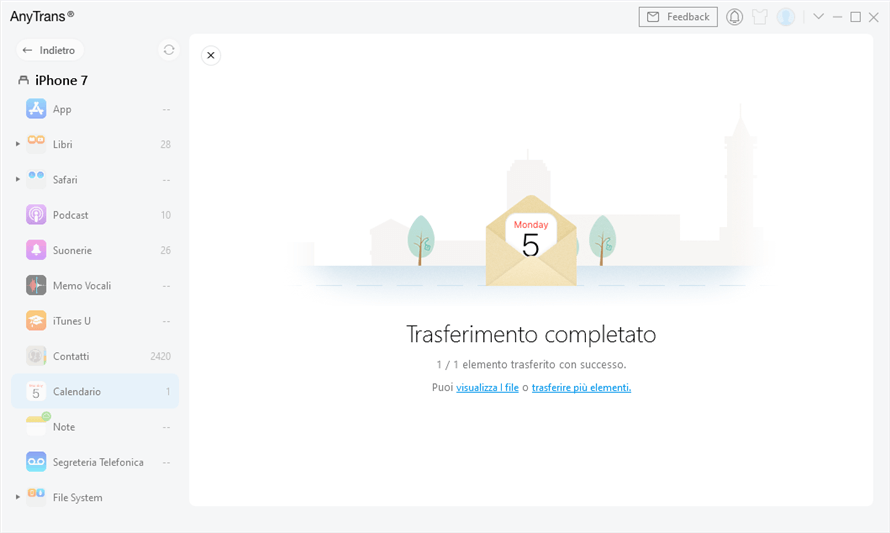
1. Se esci da iCloud dal dispositivo, il calendario verrà conservato sul tuo dispositivo.
2. Se passi il tuo iCloud sul dispositivo a un altro, il calendario iCloud dal nuovo account verrà unito al calendario rimasto sul dispositivo prima.